PivotTable là công cụ mạnh mẽ trong Excel, giúp tạo báo cáo nhanh chóng và dễ dàng mà không cần công thức phức tạp. Tuy nhiên, khi lập báo cáo theo thời gian, việc lọc dữ liệu theo tháng đôi khi gặp khó khăn, đặc biệt khi dữ liệu gốc không có cột tháng. Bài viết này sẽ hướng dẫn bạn cách lập báo cáo theo tháng bằng PivotTable trong Excel, ngay cả khi dữ liệu chưa có cột tháng.
Giới thiệu về vấn đề
Giả sử bạn có bảng dữ liệu giao dịch ngân hàng như sau:
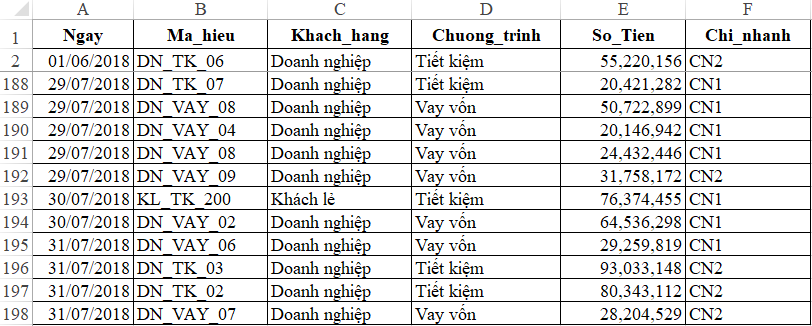 Dữ liệu giao dịch ngân hàng
Dữ liệu giao dịch ngân hàng
Bảng dữ liệu chỉ có cột “Ngày” (cột A) liên quan đến thời gian. Yêu cầu là lập báo cáo bằng PivotTable cho tổng số tiền của từng chi nhánh theo chương trình tiết kiệm và vay vốn trong tháng 7. Vậy làm thế nào để thực hiện?
Tạo PivotTable cơ bản
Đầu tiên, chúng ta tạo một PivotTable từ bảng dữ liệu:
- Chọn toàn bộ bảng dữ liệu (ví dụ: A1:F198 trên Sheet1).
- Vào tab “Insert” và chọn “PivotTable”.
- Trong cửa sổ “PivotTable”, xác nhận vùng dữ liệu đã chọn.
- Chọn vị trí đặt PivotTable (ví dụ: một sheet mới).
 Tạo PivotTable
Tạo PivotTable
 Demo tạo PivotTable
Demo tạo PivotTable
Sau khi nhấn “OK”, bạn sẽ có một sheet mới chứa PivotTable và giao diện thiết lập như sau:
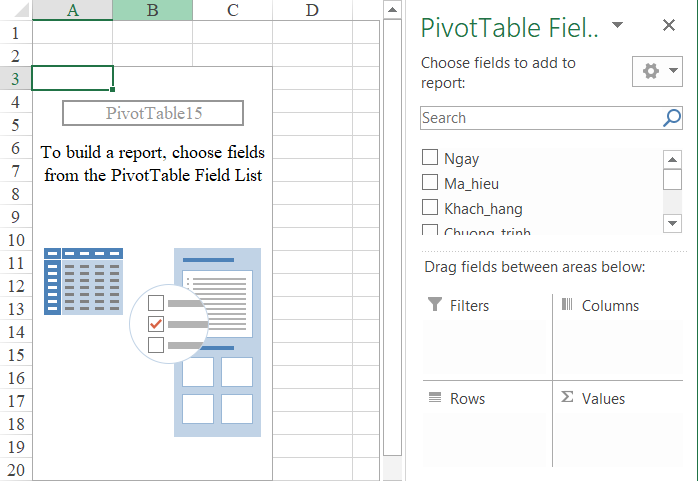 Giao diện PivotTable
Giao diện PivotTable
- Phần bên trái: Hiển thị kết quả báo cáo.
- Phần bên phải: Danh sách các trường dữ liệu và vùng để sắp xếp chúng.
Phân tích yêu cầu và cách tiếp cận thông thường
Yêu cầu báo cáo cần tổng Số tiền của từng Chi nhánh theo Chương trình (tiết kiệm và vay vốn) trong tháng 7. Thông thường, chúng ta sẽ kéo các trường vào các vùng tương ứng trong PivotTable:
- Values: Số tiền
- Rows: Chi nhánh
- Columns: Chương trình
- Filters: Ngày
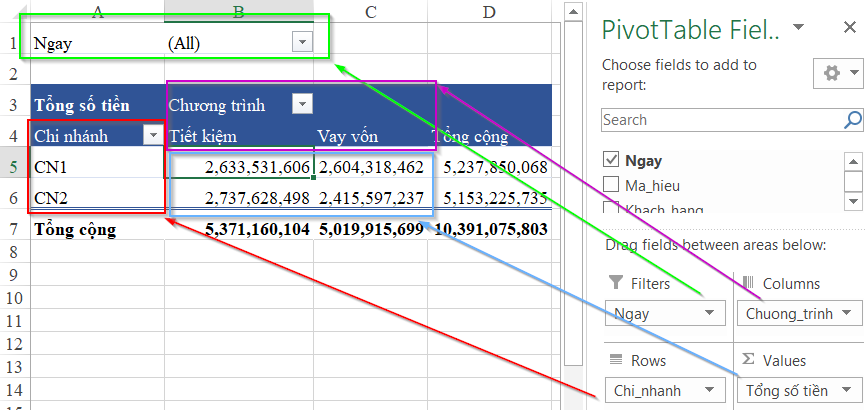 Kéo thả trường dữ liệu
Kéo thả trường dữ liệu
Để lọc dữ liệu theo tháng 7, ta sẽ chọn lọc trong trường “Ngày”:
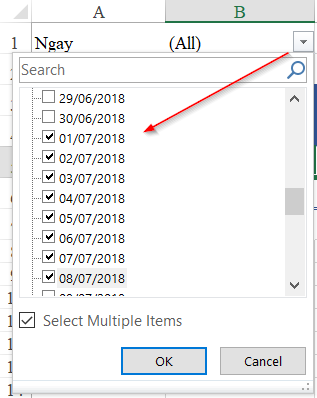 Lọc theo ngày
Lọc theo ngày
Tuy nhiên, cách này khá mất thời gian vì phải chọn từng ngày trong tháng 7. Nếu yêu cầu báo cáo thay đổi sang tháng khác, bạn lại phải lặp lại thao tác. Vậy có cách nào hiệu quả hơn?
Thủ thuật tạo trường “Tháng”
Có một thủ thuật đơn giản để tạo trường “Tháng” từ trường “Ngày” trong PivotTable. Đó là tận dụng khả năng nhóm dữ liệu theo thời gian của PivotTable. Thực hiện như sau:
- Kéo trường “Ngày” vào vùng Rows. PivotTable sẽ tự động tạo thêm trường “Months”.
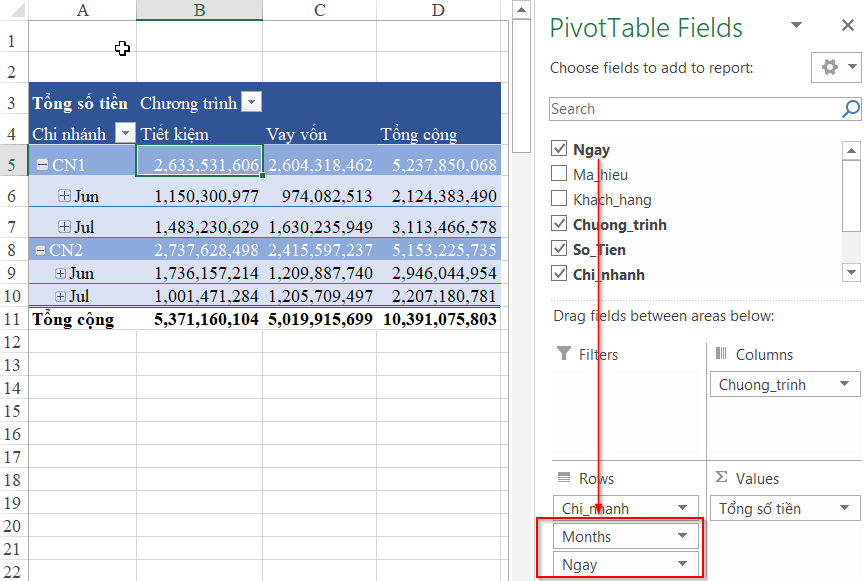 Tạo trường tháng
Tạo trường tháng
- Loại bỏ trường “Ngày” khỏi vùng Rows.
- Kéo trường “Months” lên vùng Filters.
- Chọn lọc tháng 7 trong trường “Months”.
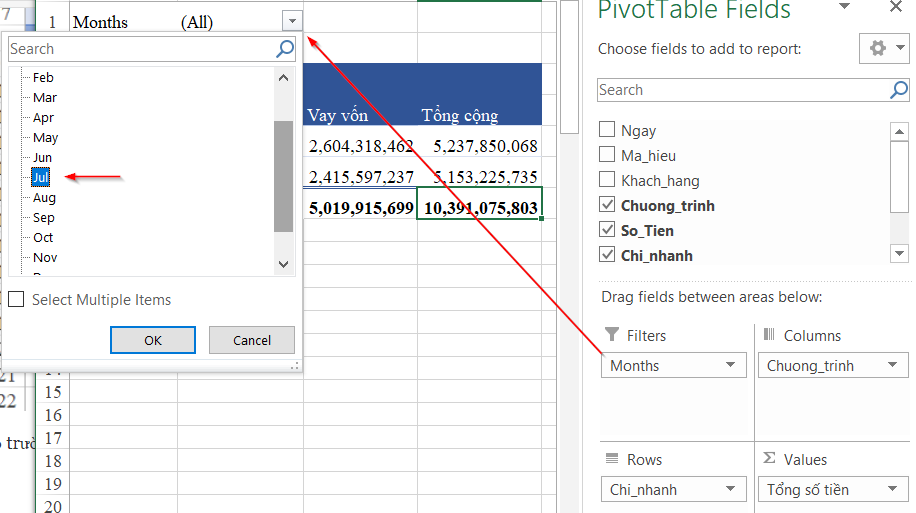 Chọn lọc tháng
Chọn lọc tháng
Kết quả là bạn đã có báo cáo theo đúng yêu cầu:
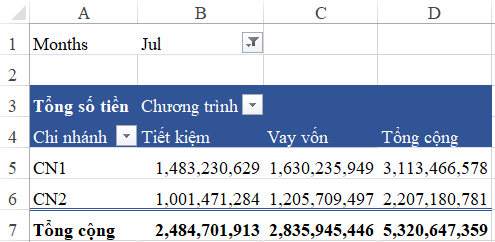 Kết quả báo cáo
Kết quả báo cáo
Kết luận
Bằng cách tận dụng khả năng nhóm dữ liệu theo thời gian của PivotTable, bạn có thể dễ dàng tạo trường “Tháng”, “Quý”, “Năm” từ trường “Ngày”. Điều này giúp việc lọc dữ liệu theo thời gian trong PivotTable trở nên nhanh chóng và linh hoạt hơn, đáp ứng nhu cầu báo cáo đa dạng.














Discussion about this post